如何在CATIA二维工程图中创建区域填充
来源:网络收集 点击: 时间:2024-04-25【导读】:
在CATIA二维工程图中我们经常需要对某些区域用剖线的形式表示,但是又不想对实体进行剖切,那么这时候就需要我们通过二维工程图中创建区域填充来进行操作了。工具/原料moreCATIA创建区域填充方法/步骤1/6分步阅读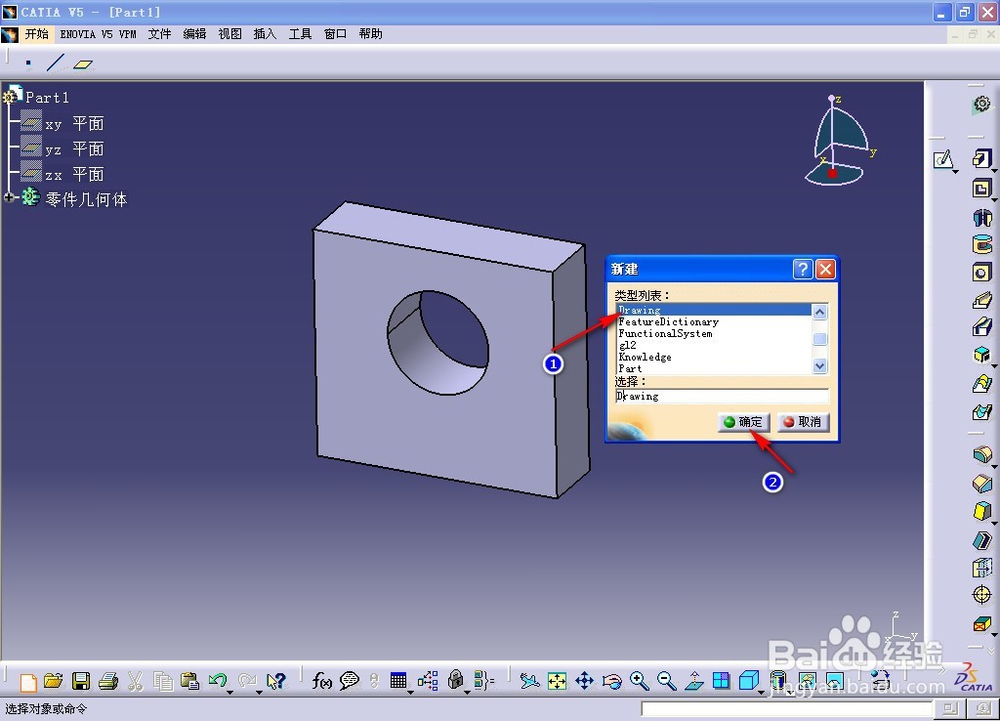 2/6
2/6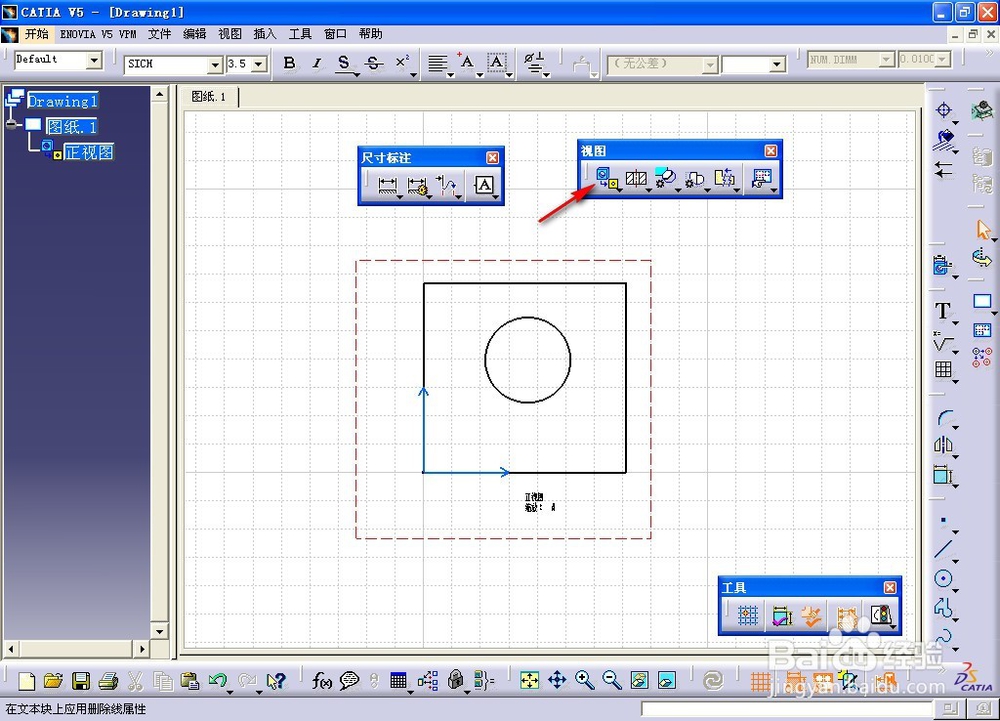 3/6
3/6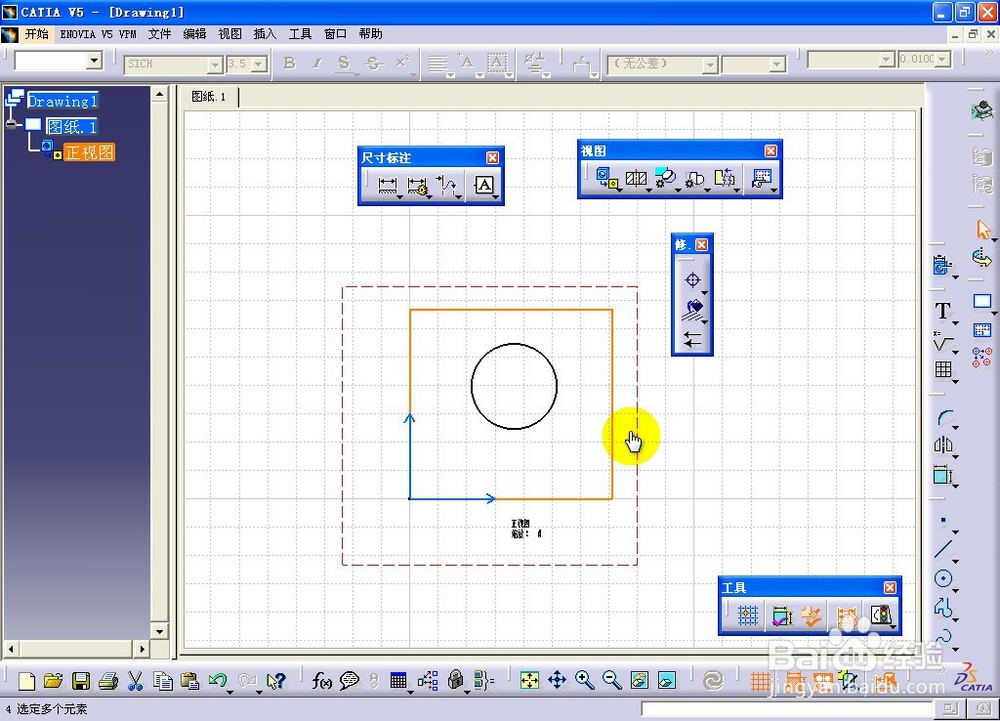 4/6
4/6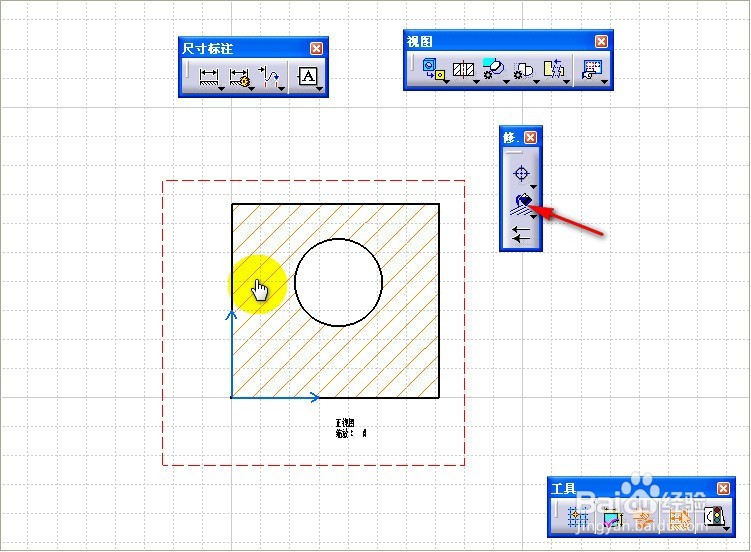 5/6
5/6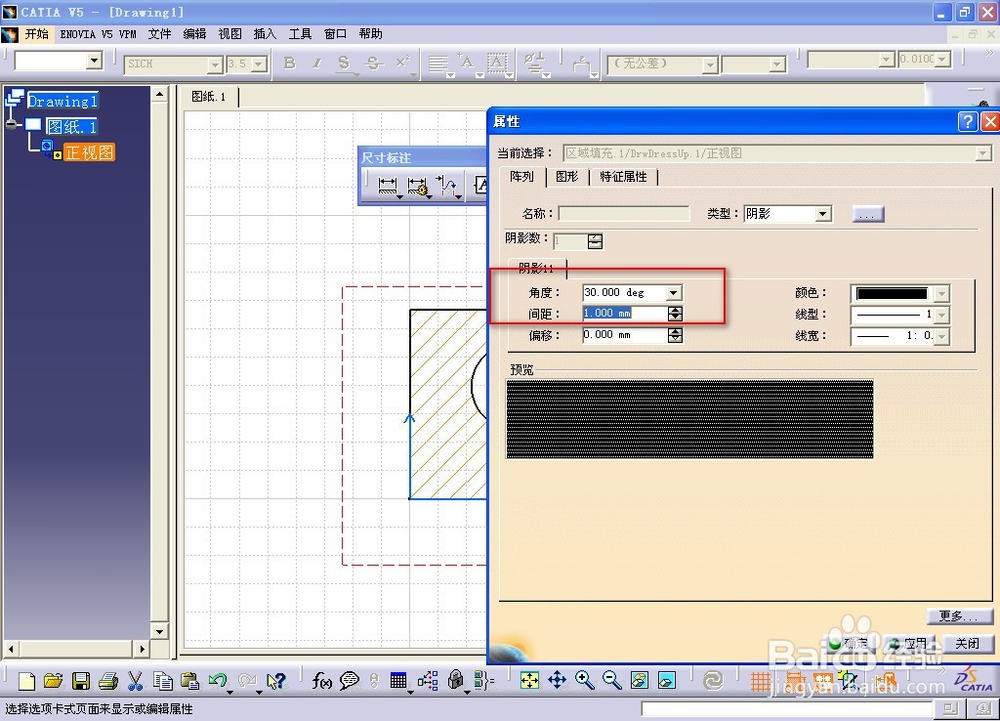 6/6
6/6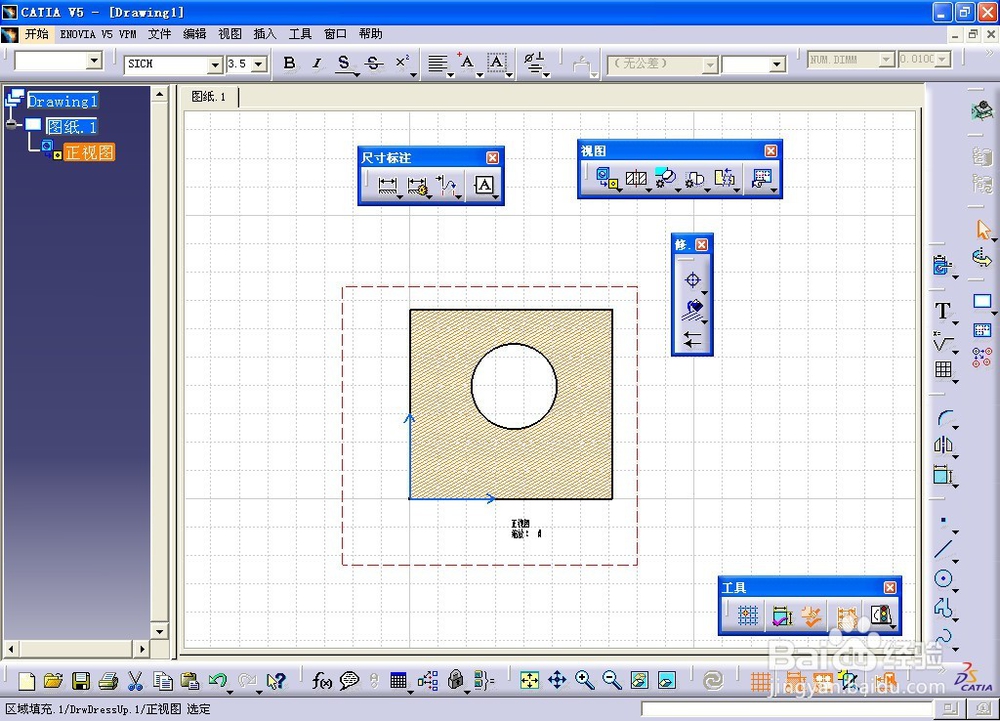 注意事项
注意事项
打开CATIA软件,将我们提前创建好的三维模型导入进来,可以看到这是一个带孔的平板,新建一个drawing1;
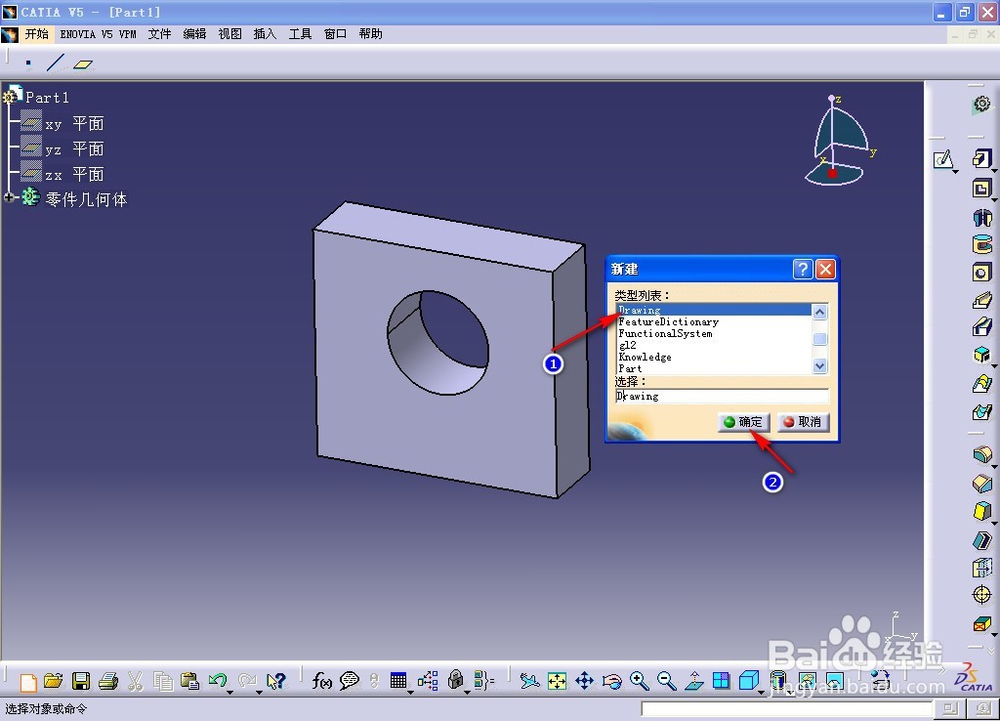 2/6
2/6并在drawing1界面单击正视图按钮,并按住快捷键ctrl+tab,切换至三维界面,选择要投影的面进行投影,如下图所示;
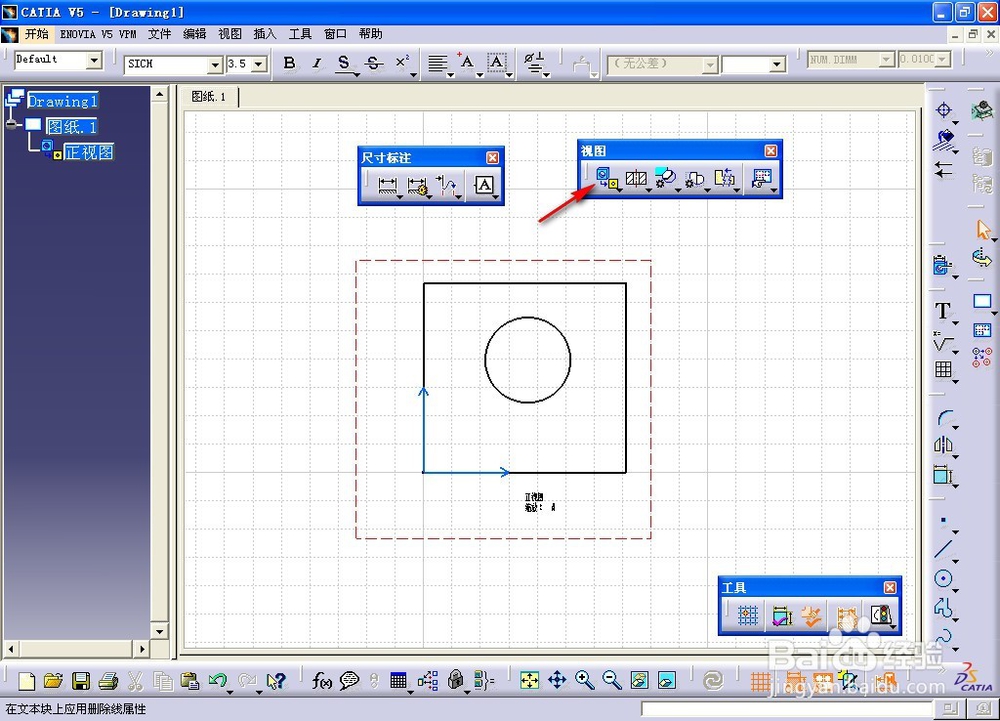 3/6
3/6按住ctrl键,然后鼠标左键选择要填充的区域,矩形的四条边线,注意要同时选中才可以;
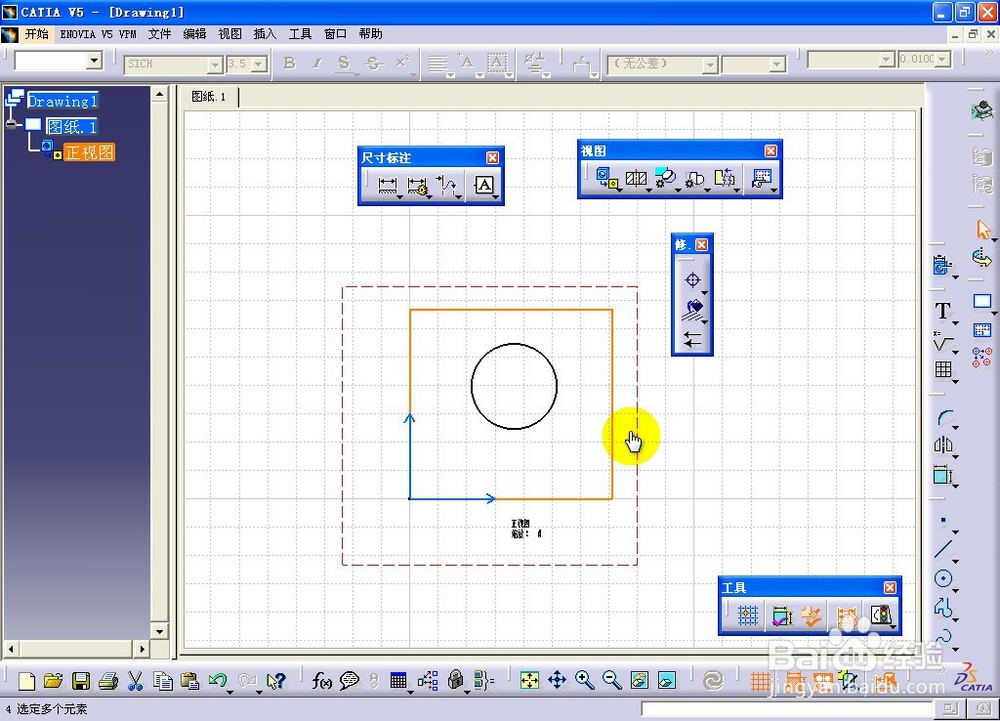 4/6
4/6在右侧工具栏中找到修饰工具集成面板,并在其中单击创建区域填充命令,然后鼠标放在要填充的区域,单击;
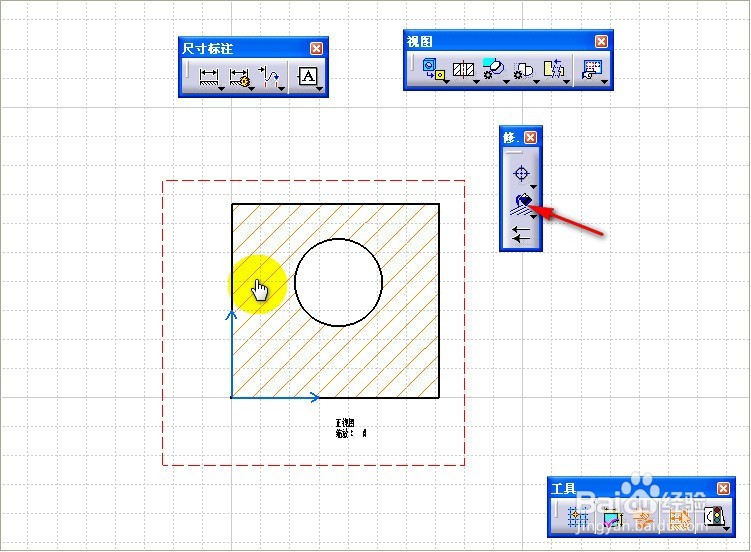 5/6
5/6在创建好的剖切线上鼠标左键双击,弹出属性对话框,在陈列栏中我们调整角度和间距;
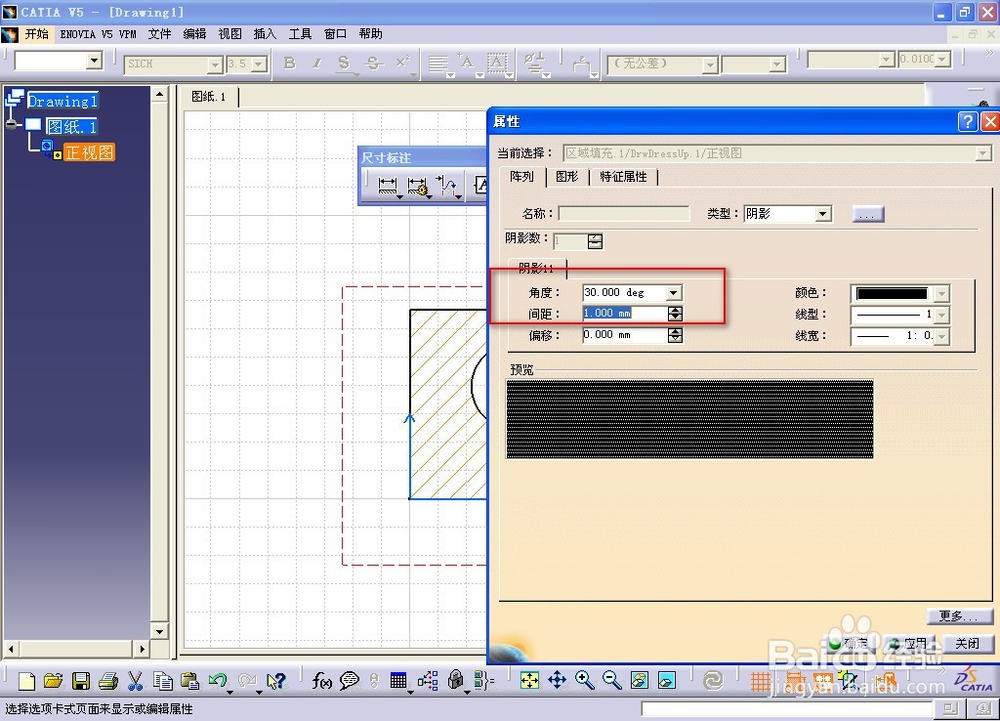 6/6
6/6操作完成后单击应用,在视图中查看剖切线的变化,如果太密或者太疏还需要我们继续调整参数知道满意为止,并单击确定退出对话框,完成所有操作。
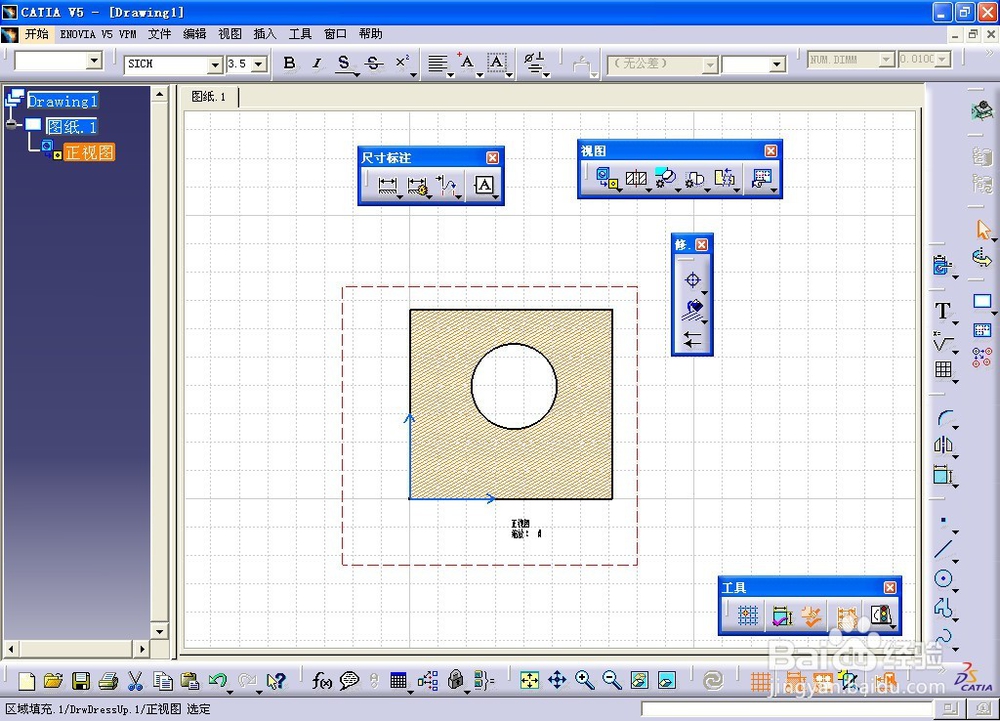 注意事项
注意事项在阅读本经验的同时如发现问题请在下方给作者留言,本人会尽快为大家解答,谢谢!
创建区域填充CATIA版权声明:
1、本文系转载,版权归原作者所有,旨在传递信息,不代表看本站的观点和立场。
2、本站仅提供信息发布平台,不承担相关法律责任。
3、若侵犯您的版权或隐私,请联系本站管理员删除。
4、文章链接:http://www.1haoku.cn/art_588867.html
上一篇:qq画图功能不见了
下一篇:洗衣液瓶子怎么自制小花盆
 订阅
订阅